Hur fixar jag RDR 2 ERR_GFX_STATE-fel?
RDR 2-spelare kraschar spelet genom att stöta på "ERR_GFX_STATE"-felet när de öppnar eller spelar spelet. I den här artikeln kommer vi att prata om lösningar för personer som får felet.

RDR2-spelare uppger att spelet kraschade efter att ha öppnat spelet eller stött på felet "ERR_GFX_STATE" i spelet. Om du står inför ett sådant problem kan du hitta en lösning genom att följa förslagen nedan.
Vad är RDR 2 ERR_GFX_STATE-fel?
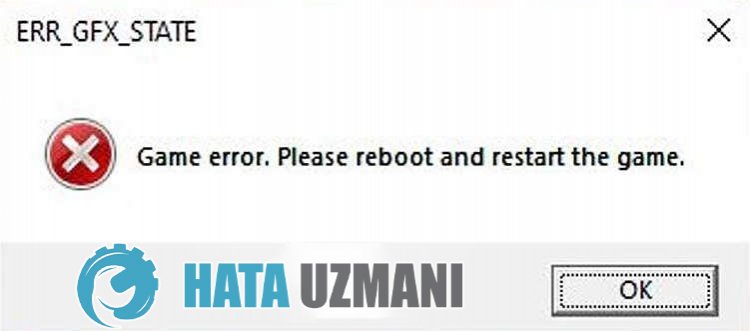
Det här felet kan uppstå av många anledningar, vilket begränsar vår åtkomst till spelet. Möjliga orsaker till att RDR 2 ERR_GFX_STATE-fel stöter på kanlistas enligt följande:
- Ditt grafikkort kanske inte är uppdaterat.
- Ditt grafikkort kanske inte öppnas på grund av överklockning.
- Ditt RAM-kort kanske inte öppnar spelet på grund av överklockning.
- Framework kanske inte installeras eller uppdateras.
Möjligheterna vi harlistat ovan kan göra att vi stöter på ERR_GFX_STATE-felet. För detta kommer vi att försöka lösa problemet genom att ge dig några förslag.
Hur man åtgärdar RDR 2 ERR_GFX_STATE-fel
För att åtgärda det här felet kan du hitta lösningen på problemet genom att följa förslagen nedan.
1-) Kontrollera dina systemkrav
Om spelets systemkrav inte matchar eller inte uppfyller systemkraven på din dator kan du stöta på sådana fel. För detta kan du förstå vad problemet är genom att jämföra de lägsta och rekommenderade systemkraven för spelet nedan.
Minsta systemkrav
- Kräver en 64-bitars processor och operativsystem
- Operativsystem: Windows 10 - uppdatering april 2018 (v1803)
- Processor: Intel® Core™ i7-4770K / AMD Ryzen 5 1500X
- Minne: 12 GB RAM
- Grafikkort: Nvidia GeForce GTX 1060 6GB / AMD Radeon RX 480 4GB
- Nätverk: Bredbandsanslutning till Internet
- Lagring: 150 GB tillgängligt utrymme
- Ljudkort: Direct X-kompatibelt
Rekommenderat systemkrav
- Kräver en 64-bitars processor och operativsystem
- Operativsystem: Windows 10 - uppdatering april 2018 (v1803)
- Processor: Intel® Core™ i7-4770K / AMD Ryzen 5 1500X
- Minne: 12 GB RAM
- Grafikkort: Nvidia GeForce GTX 1060 6GB / AMD Radeon RX 480 4GB
- Nätverk: Bredbandsanslutning till Internet
- Lagring: 150 GB tillgängligt utrymme
- Ljudkort: Direct X-kompatibelt
Du kan granska de lägsta och rekommenderade systemkraven som anges ovan.
2-) Ändra startinställning
Om du startar via Steam, Rockstar Games Launcher eller Epic Games Launcher, observeras det att kodblocket som gjorts av vissa spelare leder till lösningen av problemet. Vi kan nå lösningen på problemet genom att förverkliga detta förslag.
Startinställningar för Steam-plattformen
- Kör Steam-programmet.
- Öppna biblioteksmenyn, högerklicka på spelet "Red Dead Redemption 2" och klicka på "Egenskaper".
- Menyn "Allmänt" i det nya fönstret som öppnas kommer att vara öppen. Gå till rutan "Startinställningar" i menyn Allmänt och klistra in följande kommandon.
- -ignorepipelinecache
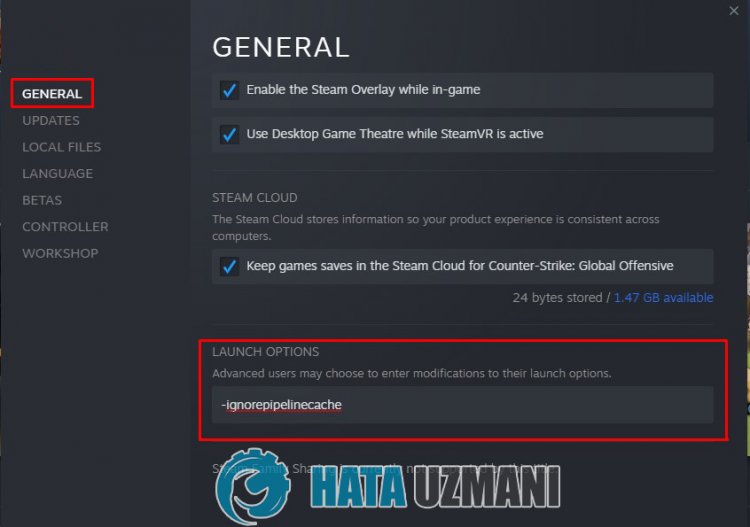
Lanseringsinställning för Rockstar Games Launcher-plattformen
- Kör Rockstar Games Launcher och klicka på "Inställningar" högst upp.
- Välj ditt RDR 2-spel till vänster och scrolla nedåt.
- Klistra in koden nedan i alternativet "Starta argument" nedan.
- -ignorepipelinecache
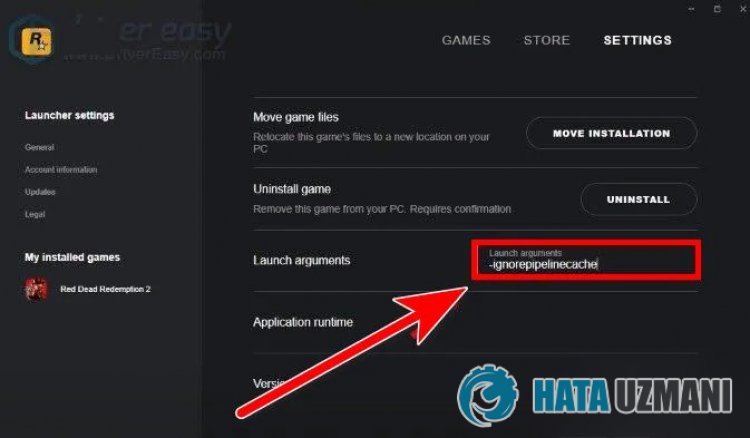
Startinställningar för Epic Games Launcher-plattformen
- Kör Epic Games Launcher och klicka på din profillänk uppe till höger.
- Välj Inställningar och scrolla ner för att expandera Red Dead Redemption 2.
- Aktivera sedan alternativet "Ytterligare kommandoradsvariabler" och klistra in följande kodrad i den öppnade rutan.
- -ignorepipelinecache
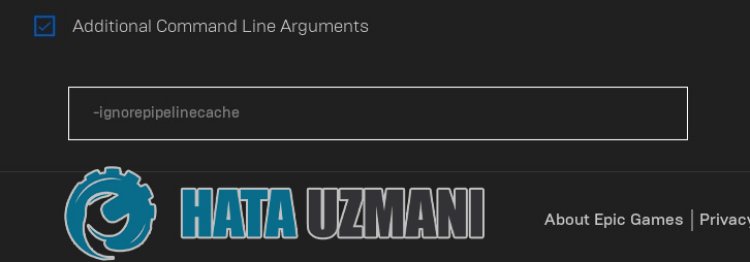
Efter denna process kan du köra RDR 2-spelet och kontrollera om problemet kvarstår.
3-) Ta bort SGA-fil
Spelare som stöter på många grafikproblem säger att de löste problemet genom att ta bort SGA_-filerna. Vi kan eliminera problemet genom att förverkliga detta förslag.
- Öppna menyn Denna PC och öppna följande meny.
- Dokumentation > Rockstar Games > Red Dead Redemption 2 > Inställningar
- När vi har nått filen, låt oss ta bort SGA_-filen i början av filnamnet.
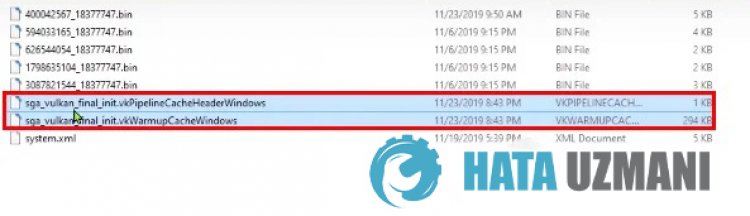
Efter denna process kan du köra RDR 2-spelet och kontrollera om problemet kvarstår.
4-) Uppdatera grafikkortsdrivrutinen
I sådana kontinuitetsproblem kan vi stöta på ett uppdateringsfel på grafikkortet. För detta måste vi uppdatera grafikkortet. Om du är redo, låt oss komma igång.
För användare med Nvidia-grafikkort;
- Först av allt, Nvidia-företagets Geforce Erfarenhet Vi måste ladda ner och installera programmet.
- Efter nedladdnings- och installationsprocessen öppnar vi vårt program och öppnar menyn Drivrutiner ovan.
- Hämta vår uppdatering genom att klicka på knappen Hämta som visas ovan.
- När vår nedladdning är klar, låt oss utföra installationsprocessen genom att klicka på snabbinstallationsknappen.
- Starta om datorn när den här processen är klar.
För användare med AMD-grafikkort;
- Publicerad av AMD-företaget AMD Radeon Software Vi måste ladda ner och installera programmet.
- Efter nedladdnings- och installationsprocessen öppnar vi vårt program och klickar på knappen Sök efter uppdateringar under drivrutins- och mjukvarumenyn till höger och kontrollerar om vårt grafikkort är uppdaterat.
- Du kan starta om datorn genom att utföra uppdateringen.
För användare med Intel-grafikkort;
Användare med en Intel-processor kan använda grafikkortet i Intel-processorn, eftersom de inte har något grafikkort. Detta kan kräva att du uppdaterar Intels grafikkort.
- Först genom att hämta länken<ahref="https://www.intel.com/content/www/us/en/support/detect.html" target="_blank" rel="noopener">Intel Driver & Support Download Assistant.
- Öppna programmet när nedladdningen är klar. När installationsprocessen är klar klickar du på knappen "Starta" och väntar på att bli omdirigerad till sidan.
- Efter denna process kommer Intel Driver & Support Assistant att skanna ditt system. När skanningen är klar kommer den att extrahera några drivrutiner som du behöver uppdatera. Utför installationsprocessen genom att ladda ner den uppdaterade versionen av drivrutinerna.
Efter att ha uppdaterat vår grafikdrivrutin och startat om datorn kan vi försöka öppna RDR 2-spelet.
5-) Kontrollera Game Frameworks
Avsaknaden av spelramverk på din dator kan skapa olika fel i spelet. Därför måste din dator ha DirectX, .NET Framework, VCRedist-applikationer.
- Klicka för att ladda ner aktuellt .NET Framework.
- Klicka för att ladda ner aktuell VCRedist. (x64)
- Klicka för att ladda ner uppdaterad VCRedist. (x86)
- Klicka för att ladda ner aktuell DirectX.
När du har utfört uppdateringen kan du starta om datorn och köra spelet och kontrollera om problemet kvarstår.








![Hur åtgärdar jag YouTube-serverfelet [400]?](https://www.hatauzmani.com/uploads/images/202403/image_380x226_65f1745c66570.jpg)










